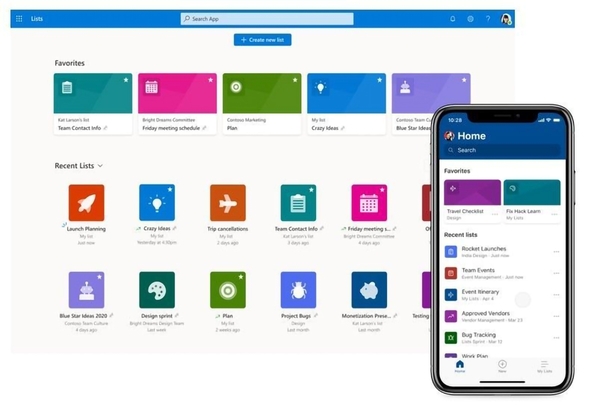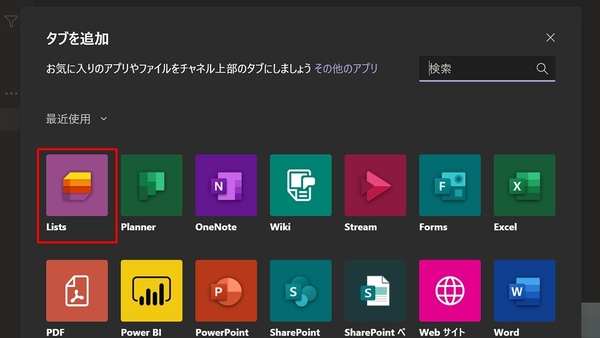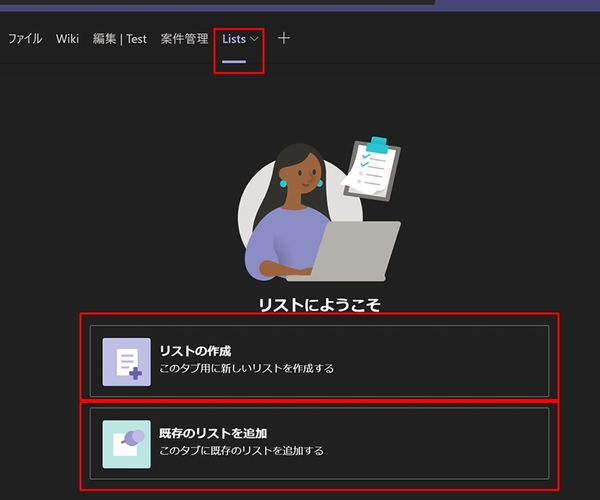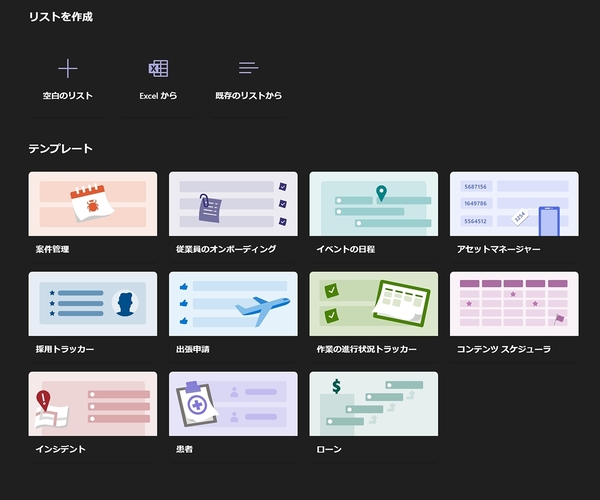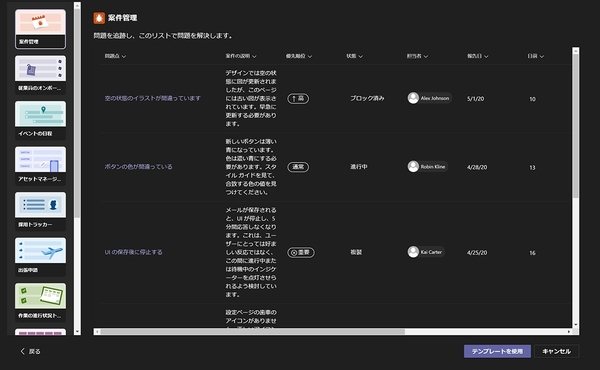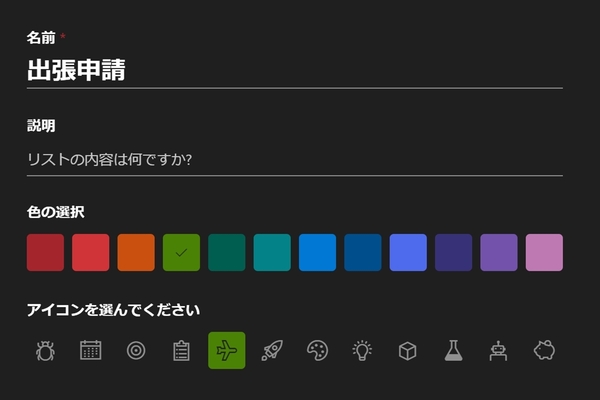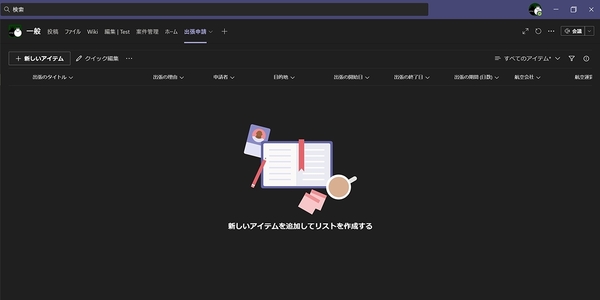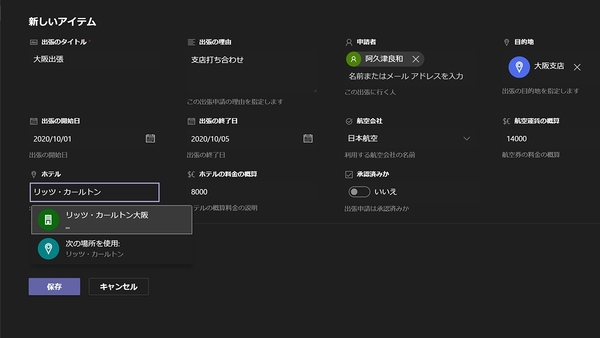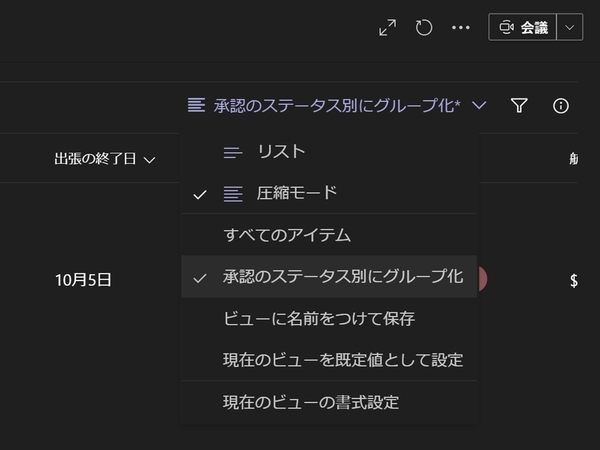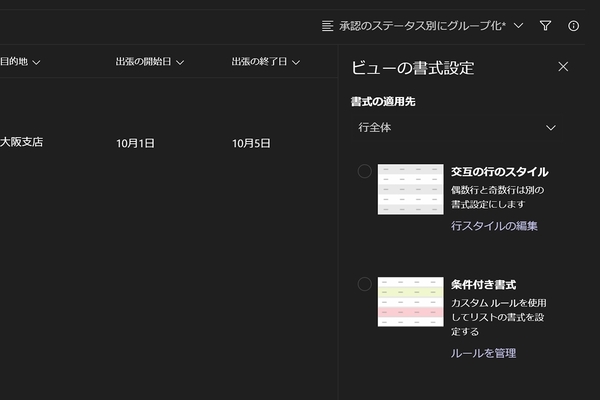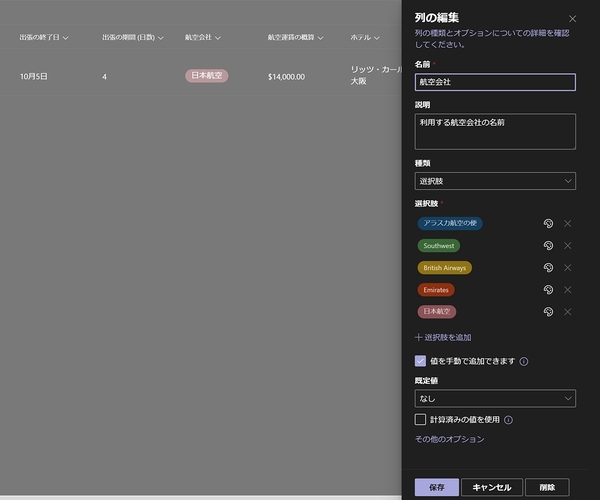本連載は、マイクロソフトのソリューション「Microsoft 365」に含まれるSaaS型デスクトップ&Webアプリケーション(以下、アプリ)「Office 365」について、仕事の生産性を高める便利機能や新機能、チームコラボレーションを促進する使い方などのTipsを紹介する。
Office 365を使いこなして仕事を早く終わらせたい皆様にお届けする本連載。今回はMicrosoft Listsに注目する。
SharePointのリストを進化させるMicrosoft Lists
Microsoft Listsは開発者向けカンファレンスのBuild 2020で発表された、案件管理やイベント日程などのステータスデータを管理するMicrosoft 365のアプリケーションである。米国時間2020年7月28日からターゲットリリースを開始し、同9月3日にMicrosoft Teamsのアプリとして一般公開が始まった。最初に述べたいのが、Microsoft ListsはMicrosoft 365アプリランチャーから呼び出すWebアプリという点である。
当時のMicrosoftはWeb版を夏頃、モバイルアプリ版を年内提供開始すると説明していたが、最初にGA(一般提供版)を迎えたのがMicrosoft Teams版Microsoft Listsということだ。リストは既存のExcelデータやSharePointのリストを利用するか、8種類の標準テンプレート+3種類の業界固有テンプレートを用いる。
標準テンプレートは問題を追跡してリスト上で問題解決を目指す「案件管理」、新入社員の新人研修プロセスを管理する「従業員のオンボーディング」、重要なイベント進行の情報をリストに集約させる「イベントの日程」、組織内デバイスの貸与状況を管理する「アセットマネージャー」、組織やチームの採用パイプラインを管理する「採用トラッカー」、出張申請と予算を管理する「出張申請」、作業の進捗状況を可視化する「作業の進行状況トラッカー」、業務に関わる情報素材を管理する「コンテンツスケジューラ」を用意。3種類の業界固有テンプレートは、「患者」が医療機関向け、「インシデント」は政府機関やイベント運営者向け、「ローン」は銀行などのローン担当者向けとなる。
リストに登録したアイテムを起因としたチャットも行えるため、今回のように出張申請であれば上長にメンションを送って承認を求めるケースや、案件管理も関係者に連絡する場面にも活用できるだろう。ご興味をお持ちの読者諸氏はMicrosoft Listsのサポートページも併せて参照してほしい。

この連載の記事
-
第61回
Team Leaders
「Copilot for Microsoft 365」のダッシュボードが登場 -
第60回
Team Leaders
生成AIに“本気”なMSが進める「Copilot for Microsoft 365」のアップデート -
第59回
Team Leaders
中小企業にも開放されたMicrosoft Copilot for Microsoft 365 -
第58回
Team Leaders
ハイブリッドワーク時代にデータ漏えいを防ぐ「アイドルセッションタイムアウト」 -
第57回
Team Leaders
ファイル共有ハブへと進化するOneDrive 3.0 -
第56回
Team Leaders
ExcelとPythonが融合! 「Excel in Python」 -
第55回
Team Leaders
プレビュー版でも使えるBing Chat Enterprise -
第54回
Team Leaders
Microsoft 365から特定アプリ(コンポーネント)を除外する -
第53回
Team Leaders
Microsoft 365に加わった新配信チャネルの役割は新機能検証用? -
第52回
Team Leaders
Build 2023で発表されたMicrosoft 365の新機能 -
第51回
Team Leaders
AIによる支援が加わったMicrosoft DesignerはSNS向けソリューション? - この連載の一覧へ